A proteção incorporada ajuda a proteger-se contra ransomware
Aplica-se a:
Microsoft Defender para Endpoint ajuda a prevenir, detetar, investigar e responder a ameaças avançadas, como ataques de ransomware. As capacidades de proteção e redução da superfície de ataque da próxima geração no Defender para Endpoint foram concebidas para detetar ameaças emergentes. Para que a melhor proteção contra ransomware e outras ameaças cibernéticas esteja implementada, determinadas definições têm de ser configuradas. A proteção incorporada pode ajudar ao fornecer-lhe as predefinições para uma melhor proteção.
Sugestão
Não tens de esperar que a proteção incorporada venha ter contigo! Agora, pode proteger os dispositivos da sua organização ao configurar estas capacidades:
O que é a proteção incorporada e como funciona?
A proteção incorporada é um conjunto de predefinições que estão a ser implementadas para ajudar a garantir que os seus dispositivos estão protegidos. Estas predefinições foram concebidas para proteger os dispositivos contra ransomware e outras ameaças. Inicialmente, a proteção incorporada inclui ativar a proteção contra adulteração para o seu inquilino, com outras predefinições disponíveis em breve. Para obter mais informações, consulte a publicação de blogue da Comunidade Tecnológica. A proteção contra adulteração será ativada para todos os clientes empresariais.
| Fase | O que acontece |
|---|---|
| A proteção incorporada está a ser implementada | Os clientes estão a receber uma notificação a informar que a proteção incorporada está a chegar. Se ainda não estiver configurada, a proteção contra adulteração está ativada para clientes que tenham o Plano 2 ou Microsoft 365 E5 do Defender para Endpoint. |
| A proteção incorporada fica disponível para o seu inquilino | Será notificado de que o seu inquilino está prestes a receber proteção incorporada e quando a proteção contra adulteração será ativada (se ainda não estiver configurada). |
| Chega a proteção incorporada | A proteção contra adulteração está ativada para o seu inquilino e é aplicada aos dispositivos Windows da sua organização. Pode optar ativamente por não participar ou alterar as definições de proteção incorporadas. |
| Após a chegada da proteção incorporada | Sempre que novos dispositivos estiverem integrados no Defender para Endpoint, as definições de proteção incorporadas são aplicadas a quaisquer novos dispositivos com o Windows. Pode sempre alterar as definições de proteção incorporadas. |
Nota
A proteção incorporada define valores predefinidos para dispositivos Windows e Mac. Se as definições de segurança de ponto final forem alteradas, como por exemplo através de linhas de base ou políticas no Microsoft Intune, essas definições substituem as definições de proteção incorporadas.
Qual é o aspeto da notificação?
Pode esperar receber dois tipos de notificações:
Uma mensagem do centro de mensagens a indicar que a proteção incorporada estará disponível em breve; e
Uma faixa no portal de Microsoft Defender semelhante à seguinte imagem:
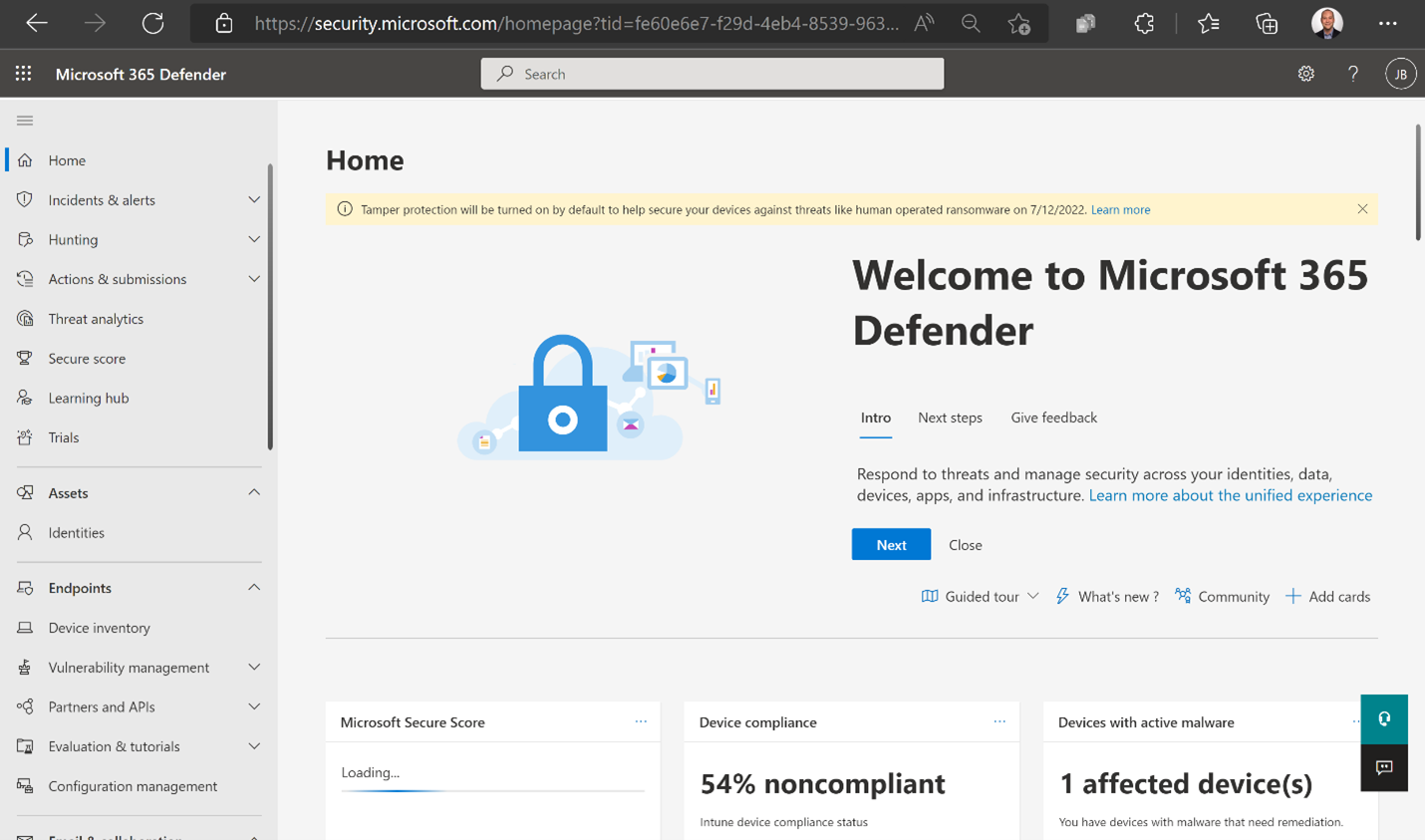
A notificação indica-lhe quando a proteção incorporada está a chegar e quando a proteção contra adulteração será ativada (se ainda não estiver configurada) para o seu inquilino.
Posso optar ativamente por não participar?
Pode optar ativamente por não participar na proteção incorporada ao especificar as suas próprias definições de segurança. Por exemplo, se preferir não ter a proteção contra adulteração ativada automaticamente para o seu inquilino, pode optar explicitamente por não participar.
Atenção
Não recomendamos desativar a proteção contra adulteração. A proteção contra adulteração fornece-lhe uma melhor proteção contra ransomware. Tem de ser um administrador global ou administrador de segurança para efetuar o seguinte procedimento.
Aceda ao portal Microsoft Defender (https://security.microsoft.com) e inicie sessão.
Aceda a Definições>Pontos Finais Funcionalidades avançadas>.
Defina Proteção contra adulteração como Ativada (se ainda não estiver ativada) e, em seguida, selecione Guardar preferências. Ainda não saia desta página.
Defina Proteção contra adulteração como Desativada e, em seguida, selecione Guardar preferências.
Posso alterar as definições de proteção incorporadas?
A proteção incorporada é um conjunto de predefinições. Não é necessário manter estas predefinições em vigor. Pode sempre alterar as suas definições de acordo com as suas necessidades empresariais. A tabela seguinte lista as tarefas que a sua equipa de segurança pode realizar, juntamente com ligações para saber mais.
| Tarefa | Descrição |
|---|---|
| Determinar se a proteção contra adulteração está ativada para a sua organização | 1. Aceda ao portal Microsoft Defender (https://security.microsoft.com) e inicie sessão. 2. Aceda a Definições Pontos Finais>Funcionalidades avançadas>Proteção>contra adulteração. |
| Gerir o inquilino de proteção contra adulteração com o portal do Microsoft Defender (https://security.microsoft.com) | 1. Aceda ao portal Microsoft Defender (https://security.microsoft.com) e inicie sessão. 2. Aceda a Definições>Pontos Finais Funcionalidades avançadas>. 3. Defina a Proteção contra adulteração como Ativada (recomendada) ou Desativada. 4. Selecione Guardar preferências. Veja Gerir a proteção contra adulteração para a sua organização com Microsoft Defender portal. |
| Definir definições de proteção contra adulteração para alguns dispositivos, mas não para todos | Utilize políticas e perfis de segurança de pontos finais que são aplicados a dispositivos específicos. Veja os seguintes artigos: - Gerir a proteção contra adulteração com Microsoft Intune - Gerir a proteção contra adulteração através da anexação do inquilino com Configuration Manager, versão 2006 |
| Ativar ou desativar a proteção contra adulteração num dispositivo Windows individual | 1. No seu dispositivo Windows, selecione Iniciar e comece a escrever Segurança. 2. Nos resultados da pesquisa, selecione Segurança do Windows. 3. Selecione Definições de proteção contra vírus & ameaças>& proteção contra ameaças. 4. Defina a Proteção contra Adulteração como Ativada (recomendada) ou Desativada. Se o dispositivo estiver integrado no Defender para Ponto Final ou se o dispositivo for gerido no centro de administração do Microsoft Intune, essas definições substituirão as definições do utilizador no dispositivo individual. Veja Gerir a proteção contra adulteração num dispositivo individual. |
| Ativar ou desativar a proteção contra adulteração manualmente num Mac | 1. No seu Mac, abra o Finder e aceda aTerminal deUtilitários>> de Aplicações. 2. No Terminal, escreva o seguinte comando sudo mdatp config tamper-protection enforcement-level --value (chosen mode).Veja Configuração manual. |
| Alterar as definições de proteção contra adulteração com uma solução de Gestão de Dispositivos Móvel (MDM) | Para alterar o modo de proteção contra adulteração com uma MDM, aceda ao perfil de configuração e altere o nível de imposição no Intune ou JAMF. O perfil de configuração definido com a MDM será o seu primeiro ponto de referência. Quaisquer definições definidas no perfil serão impostas no dispositivo e as predefinições de proteção incorporada não substituirão estas definições aplicadas. |
| Desativar temporariamente a proteção contra adulteração num dispositivo para fins de resolução de problemas | Veja os seguintes artigos: - Introdução ao modo de resolução de problemas no Microsoft Defender para Endpoint - Cenários do modo de resolução de problemas no Microsoft Defender para Endpoint |
Consulte também
- Blogue da Comunidade Tecnológica: A proteção contra adulteração será ativada para todos os clientes empresariais
- Proteger as definições de segurança com proteção contra adulteração
- Gerir a segurança de pontos finais no Microsoft Intune
- Configurar Microsoft Defender para Endpoint no Intune
- Gerir Microsoft Defender para Endpoint em dispositivos com Microsoft Intune
- Responder a ataques de ransomware
Sugestão
Quer saber mais? Engage com a comunidade de Segurança da Microsoft na nossa Comunidade Tecnológica: Microsoft Defender para Endpoint Tech Community.
Comentários
Brevemente: Ao longo de 2024, vamos descontinuar progressivamente o GitHub Issues como mecanismo de feedback para conteúdos e substituí-lo por um novo sistema de feedback. Para obter mais informações, veja: https://aka.ms/ContentUserFeedback.
Submeter e ver comentários